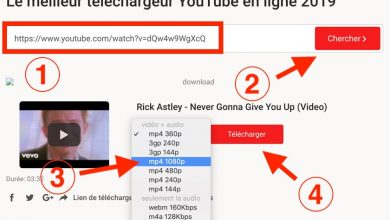Comment créer des autocollants avec WhatsApp sur iOS et Android
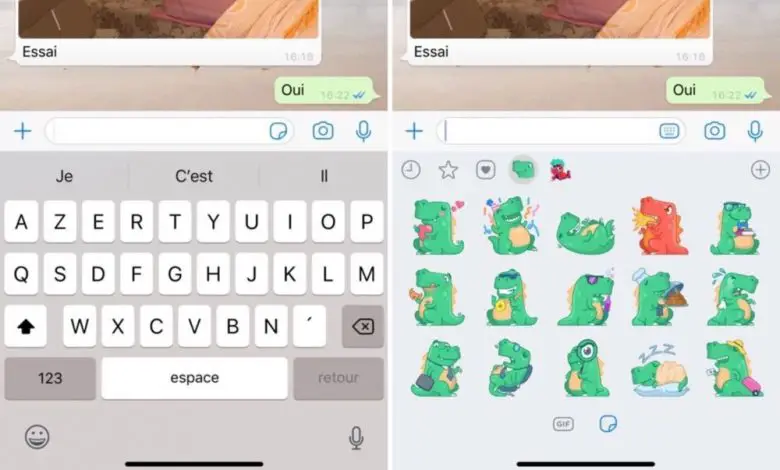
Créer et envoyer vos propres autocollants sur WhatsApp directement depuis votre mobile iOS et Android est assez simple, bien que cela nécessite plusieurs étapes et outils que nous détaillerons ci-dessous; Pour cela, il est nécessaire que nous prenions de bonnes photos et une application tierce pour éditer les images avant de les exporter vers WhatsApp , afin d’envoyer nos propres autocollants personnalisés à nos contacts.
Sur Android, nous recommandons l’application Sticker Studio , disponible via le lien suivant sur Google Play , tandis que sur iOS, nous recommandons Sticker Maker Studio , disponible sur iTunes via le lien suivant , à la fois totalement gratuit et avec de très bonnes notes des utilisateurs.
Comment créer des autocollants pour WhatsApp sur iOS et Android
Les deux applications fonctionnent de manière très similaire , de sorte que la méthode de création d’autocollants dans les deux cas est très similaire; Pour cette raison, nous prendrons comme exemple l’application Android, c’est-à-dire Sticker Studio , l’un des programmes de création d’autocollants les plus populaires. Ainsi, pour commencer, et après avoir ouvert l’application, il faut appuyer sur le bouton «+» pour créer un pack d’autocollants ou d’autocollants.
Pour cela, un minimum de trois images est nécessaire pour pouvoir exporter les autocollants que nous créons vers WhatsApp . Et est-ce que ce type d’application est déjà livré avec son propre éditeur d’image avec lequel couper et modifier l’autocollant à notre guise, en plus d’ajouter du texte avec différentes couleurs et polices disponibles avant d’enregistrer l’image en tant qu’autocollant.
Les outils d’application sont très simples et intuitifs, avec lesquels nous aurons rapidement des autocollants prêts à être exportés vers WhatsApp; Pour cela, nous devons avoir recadré et édité au moins trois photos . Bien sûr, cette application nous permet de créer jusqu’à un maximum de 10 paquets avec jusqu’à 30 autocollants chacun.
Après avoir sélectionné une image à découper, il faut dessiner avec notre doigt le contour de l’image pour devenir un autocollant. Une fois que nous avons au moins trois images prêtes, il suffit d’ appuyer sur le bouton WhatsApp dans l’application elle-même pour exporter les autocollants vers l’application de messagerie.
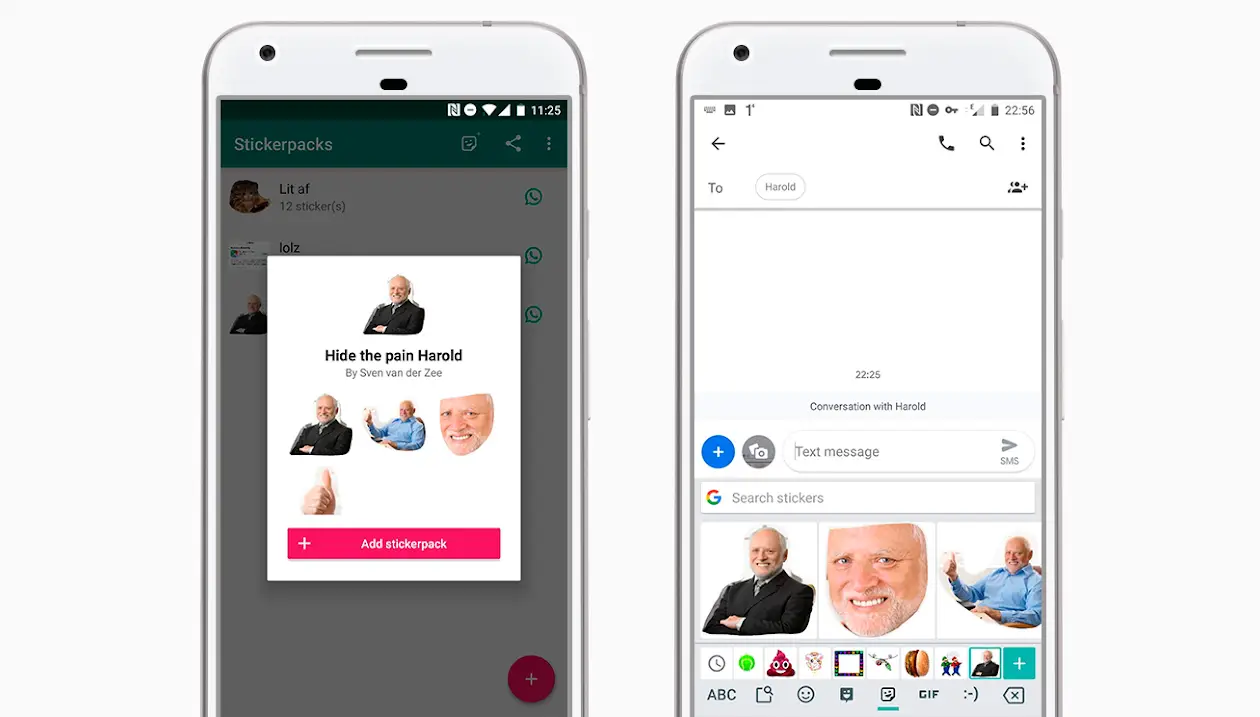
Avec l’application WhatsApp ouverte et pour utiliser nos autocollants créés, nous devons y accéder via l’ icône des autocollants WhatsApp située à droite du bouton GIF, dans le menu où nous trouverons également les emoji. Nous sélectionnons les autocollants que nous voulons envoyer comme tout autre contenu et cliquez sur Envoyer ; ainsi nos contacts recevront nos stickers personnalisés. Notre imagination sera notre limite créative!